Чому не спрацьовують нагадування?
Добридень, шановна редакціє «Б & К»! Підкажіть, чому в програмі «1С:Управління торговельним підприємством» може не спрацьовувати система нагадувань?
І. Кузьмінова, м. Харків
Відповідає Ганна САРАЄВА, економіст-аналітик Видавничого будинку «Фактор»
Для створення «нагадувалок» у програмі «1С:Управління торговельним підприємством» («УТП») використовують механізм завдань. Так, система може нагадувати про:
— заплановані зустрічі й телефонні дзвінки;
— дні народження контактних осіб;
— заплановані відвантаження та інші події.
Поставити завдання можна через меню «Сервис → Задачи с оповещением → Поставить задачу». У вікні завдання можна зазначити строк його виконання в полі «Исполнить до:» (рис. 1). Цей реквізит не є обов’язковим, завдяки чому в користувачів програми є можливість фіксувати завдання без строку їх виконання або якщо строки їх виконання поки що достовірно не визначено.
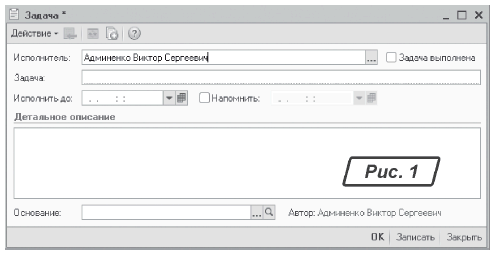
Реквізит «Напомнить:», що відповідає за дату і час нагадування, працює незалежно від того, чи зазначено строк виконання завдання.
Отже, для створення завдання вам потрібно:
1. У реквізиті «Исполнитель» зазначити користувача — виконавця поставленого завдання.
2. Стисло сформулювати завдання в реквізиті «Задача».
Важливо! Щоб механізм нагадувань працював коректно, у «Настройках параметров учета» (меню «Сервис → Настройка учета → Настройка параметров учета») значення в реквізиті «Интервал проверки напоминаний в секундах:» не повинно дорівнювати нулю (рис. 2). Інтервал перевірки нагадувань — це період часу, через який система автоматично скануватиме всі події, що потребують нагадувань.
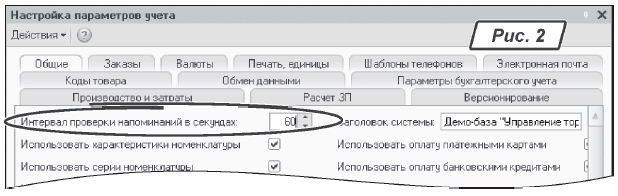
Після того як завдання буде виконано, у його вікні потрібно буде вручну встановити прапорець «Задача выполнена».
Часто завдання з нагадуваннями використовують для того, щоб система могла нагадати про заплановану подію (документ «Событие»).
Відзначимо ще одну особливість нагадувань в «УТП»: тут одні користувачі можуть створювати нагадування для інших. Наприклад, на рис. 3 у реквізиті «Исполнитель» зазначено менеджера, який має провести особисту зустріч із представниками контрагента. А в реквізиті «Автор» (користувач створив завдання) стоїть зовсім інший користувач програми.

Коли настане час нагадати про заплановану подію, програма виведе на екран нагадування. Закономірне запитання: а що буде з нагадуванням, якщо в зазначений для нагадування час користувач не працюватиме у програмі? Як тільки користувач увійде до системи, перед ним з’явиться віконце (рис. 4) з нагадуванням. При цьому буде показано час прострочення нагадування (рис. 4).
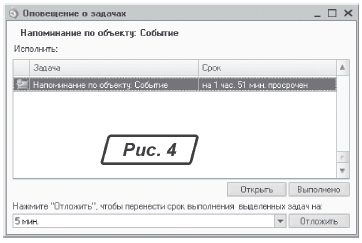
У вікні «Оповещение о задачах» (рис. 4) завжди можна:
— переглянути сутність події (кнопка «Открыть»);
— перенести час нагадування про подію (кнопка «Отложить»);
— припинити нагадування (кнопка «Выполнено»).
У настройках користувача також можна вказати, за який час до початку події програма має нагадати вам про неї: для цього призначено параметр «Интервал напоминания до начала события, мин.».
Механізм нагадування про події допоможе не забути про важливі зустрічі та інші заплановані справи. Перевірте в настройках параметрів обліку значення реквізиту «Интервал проверки напоминаний в секундах:» — воно не повинне дорівнювати нулю. Успіхів!







